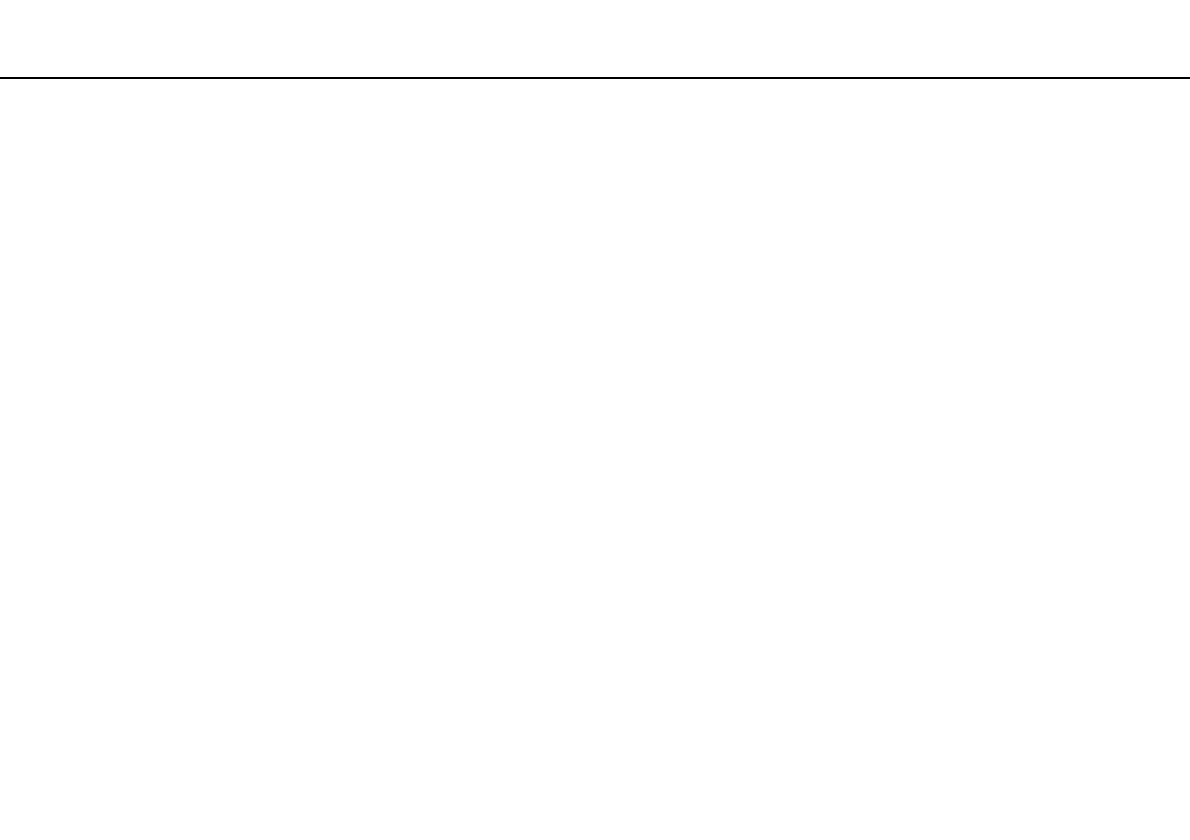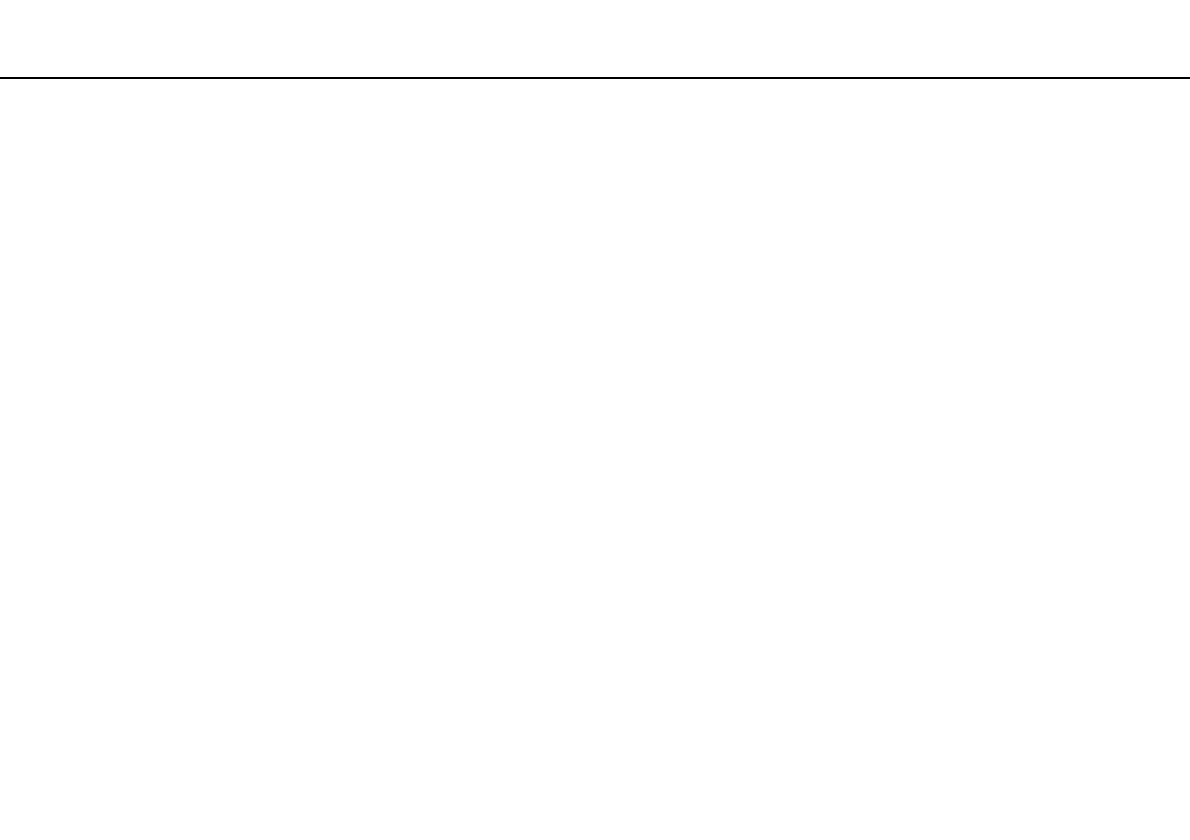
2
nN
Innehåll
Innan du börjar använda datorn.......................................... 4
Läs mer om din VAIO-dator .......................................... 5
Ergonomisk information ................................................ 7
Komma igång...................................................................... 9
Hitta kontroller och portar............................................ 10
Om indikatorlamporna................................................. 15
Ansluta datorn till en strömkälla .................................. 16
Använda batteriet........................................................ 18
Stänga av datorn på ett säkert sätt ............................. 25
Använda energisparlägen ........................................... 26
Uppdatera datorn ........................................................ 29
Använda din VAIO-dator................................................... 30
Använda tangentbordet............................................... 31
Använda pekplattan .................................................... 33
Använda specialfunktionsknappar .............................. 34
Använda den inbyggda kameran ................................ 35
Använda den optiska skivenheten .............................. 36
Använda ”Memory Stick”............................................. 43
Använda andra moduler/minneskort ........................... 49
Använda Internet......................................................... 55
Använda nätverket (LAN)............................................ 56
Använda trådlöst LAN ................................................. 57
Använda Bluetooth-funktionen.................................... 62
Använda kringutrustning ...................................................68
Ansluta externa högtalare eller hörlurar ......................69
Ansluta en extern bildskärm ........................................70
Välja visningslägen......................................................75
Använda funktionen för flera bildskärmar ....................76
Ansluta en extern mikrofon..........................................78
Ansluta en USB-enhet .................................................79
Ansluta en i.LINK-enhet...............................................81
Anpassa din VAIO-dator ...................................................83
Ställa in lösenordet ......................................................84
Använda Intel(R) VT ....................................................91
Använda VAIO Control Center ....................................92
Använda VAIO Power Management............................93
Byta visningsspråk.......................................................94
Uppgradera din VAIO-dator ..............................................95
Sätta i och ta bort minne..............................................96